در گذشته برای انتقال فایل از گوشی به کامپیوتر همواره از کابل مربوطه استفاده میشد اما اکنون با نصب کردن یک اپلیکیشن ساده روی گوشی و کامپیوتر، میتوان عکسها و ویدیوها منتقل کرد. حتی روشی برای انتقال فایل بدون نصب کردن اپ و صرفاً با اسکن کردن یک QR Code ساده وجود دارد! با ScanTransfer میتوان این کار را انجام داد.
اپهای زیادی برای انتقال فایل از گوشی به کامپیوتری که هر دو به یک مودم متصل هستند و در حقیقت در یک شبکه قرار دارند، وجود دارد. اپلیکیشن ScanTransfer هم یکی از این موارد است اما برخلاف اغلب اپها، لازم نیست آن را روی گوشی نصب کنیم بلکه با استفاده از اپ فیسبوک یا توییتر میتوان اسکن کردن و انتقال فایل را انجام داد.
در ادامه به روش ارسال فایلهای عکس و ویدیو از گوشی به کامپیوتر بدون نصب کردن اپ و با اسکن کردن QR Code میپردازیم.
توجه کنید که برای انتقال عکسها و ویدیوها از طریق وای-فای، همواره لازم است که گوشی و کامپیوتر در یک شبکه قرار داشته باشند. اگر دو وسیله در یک شبکه نباشند، برای جابجا کردن فایلها به اینترنت سریع نیاز است و طبعاً حجم زیادی از اینترنت مصرف میشود. این روش مناسب اغلب کاربران نیست، به خصوص که در ایران هزینهی اینترنت بالاست. اما برای فایلهای کمحجم میتوان از روشهای مختلف مبتنی بر اینترنت مثل ارسال ایمیل و ضمیمه کردن فایل یا استفاده از سرویسهایی مثل واندرایو و گوگل درایو این کار را انجام داد.
انتقال فایل از گوشی به کامپیوتر بدون اپلیکیشن اضافی با ScanTransfer
اسکن و ترنسفر، با توجه به نام این اپلیکیشن، کار آن روشن است. ابتدا یک کد رمزی از نوع QR Code را اسکن میکنیم و سپس فایلها را برای جابجایی انتخاب میکنیم و فرآیند انتقال آغاز میشود. نیازی به نصب کردن اپ اضافی روی گوشی نیست و این مزیت اصلی ScanTransfer نسبت به دهها اپ مشابه دیگر است.
اما مراحل استفاده: ابتدا این نرمافزار رایگان را از وبسایت رسمی آن دانلود و نصب کنید:
پس از اجرا کردن نرمافزار، در صفحهی اصلی نرمافزار ScanTransfer، آدرس محلی که قرار است فایلهای دریافتی ذخیره شوند را با کلیک روی دکمهی سهنقطه، مشخص کنید.
اگر لازم است عکسهای JPG دریافتی، بهینه و فشرده شوند، گزینهی Compress (JPG only) را انتخاب کنید.
قدم بعدی این است که QR Code را با گوشی خود اسکن کنید. اگر هیچ اپلیکیشن برای اسکن کردن QR Code روی گوشی خود نصب نکردهاید، اپ رسمی توییتر یا فیسبوک را روی اندروید نصب کنید. در آیفون با اپلیکیشن دوربین میتوان اسکن کردن QR Code را انجام داد و طبعاً نیازی به اپ اضافی نیست. کافی است با اپ دوربین آیفون، QR Code ساخته شده توسط نرمافزار ویندوزی را اسکن کنید و سپس فایلها را انتخاب کنید و در نهایت ارسال فایلها را آغاز کنید.
برای دریافت راهنمایی، در صفحهی شروع روی لینک How to scan the QR Code زیر کد سمت چپ کلیک کنید. گزینهی iOS Camera مراحل جابجایی فایل از طریق آیفون را توضیح میدهد.
در مورد اپلیکیشن فیسبوک، ابتدا تایملاین خود را باز کنید و روی منوی سهنقطه کلیک کنید. سپس اسکرول کنید تا به گزینهی Help & Settings برسید و در این بخش تب QR Code را خواهید دید. آن را انتخاب کنید و QR Code ساختهشده را اسکن کنید. پس از انجام اسکن، پیام پاپآپی نمایان میشود و با تپ کردن روی آن، به صفحهی انتخاب فایلها برای انتقال به کامپیوتر هدایت میشوید.
در مورد اپلیکیشن توییتر نیز میبایست روی New Tweet کلیک کنید و سپس روی آیکون QR Code در گوشهی پایین و راست کلیک کنید و سپس اسکن کردن کد را انجام دهید. پس از اسکن کردن کد، به صفحهی انتخاب فایلهای عکس و ویدیو منتقل میشوید و در ادامه میتوانید دهها عکس و ویدیو را همزمان انتخاب کرده و در یک مرحله ارسال کنید.
نرمافزار اسکنترنسفر امنیت بالایی دارد و به علاوه میتوان دهها فایل را در یک مرحله انتخاب کرد و به کامپیوتر فرستاد. به علاوه میتوان از چند گوشی مختلف به صورت همزمان فایل دریافت کرد.
thewindowsclubسیارهی آیتی

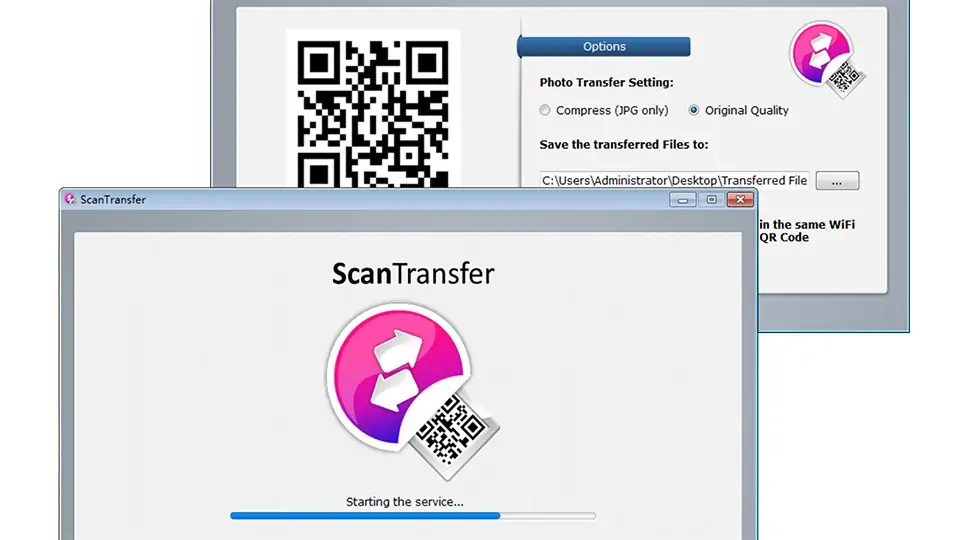
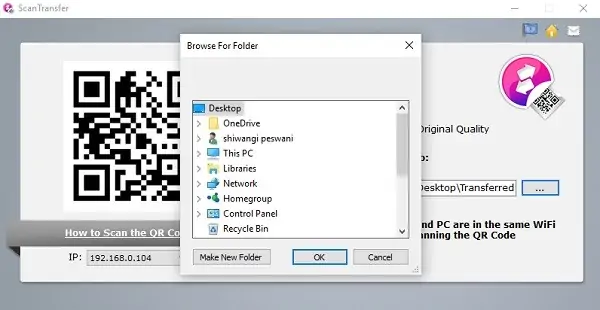

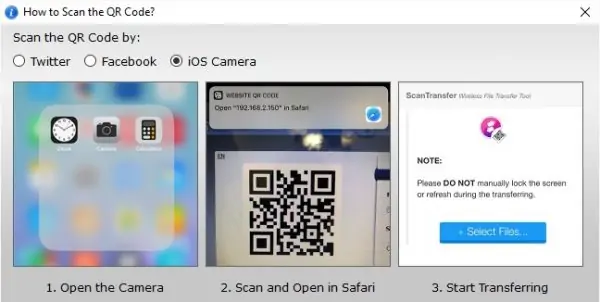
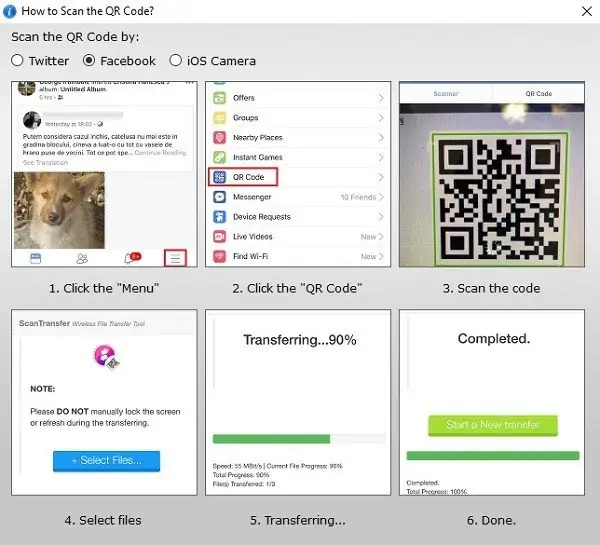
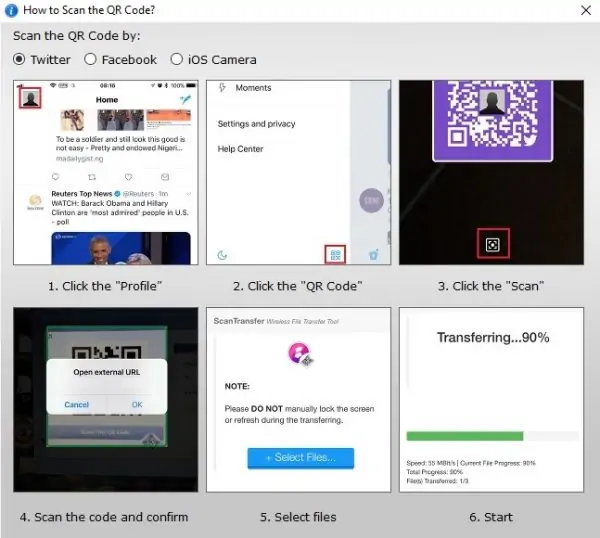
با سلام
عالی بود. سپاس